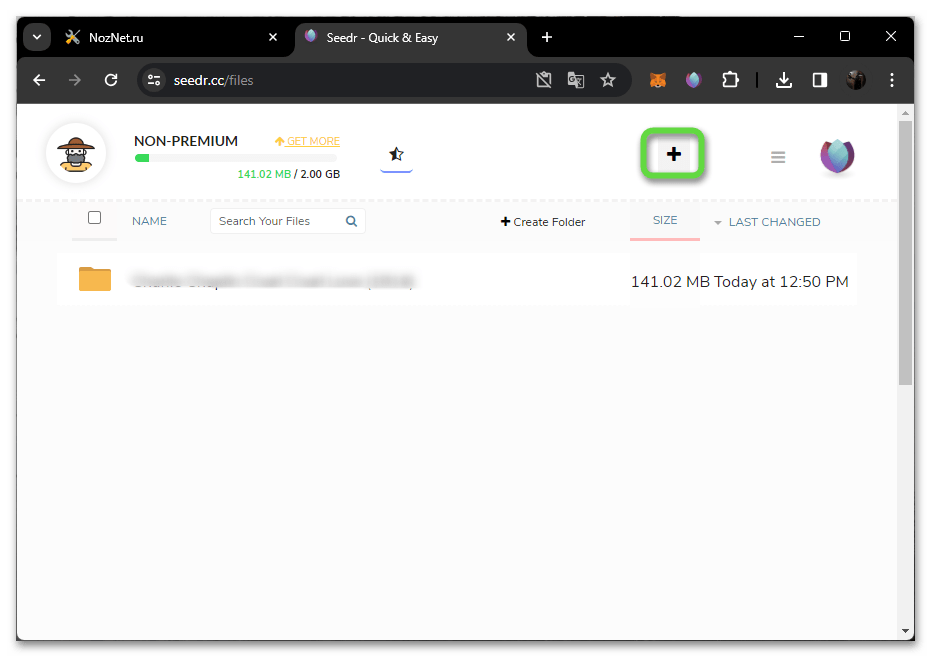Содержание:
Выбор торрент-файла
В рамках следующих методов будут рассмотрены программы, часть из которых имеет собственные библиотеки для быстрого и удобного поиска игр. Однако в большинстве случаев актуальным является вариант самостоятельного поиска торрент-файла с игрой. Так у вас значительно больше шансов найти хорошую раздачу без ограничений по скорости и которую уже протестировали многие пользователи, оставив свои отзывы по поводу безопасности и корректности работы репака.
- Конкретные рекомендации давать не будем, поскольку торрент-трекеров сейчас существует большое количество. Вы можете выбрать для себя подходящий сайт, ознакомившись с подборками или воспользовавшись поисковиком. Главное, чтобы это был проверенный ресурс, не распространяющий под видом игр вирусы. На таком сайте используйте поиск, чтобы отыскать нужную игру. Важно писать правильно ее название, поскольку это напрямую влияет на количество отображаемых результатов в выдаче.
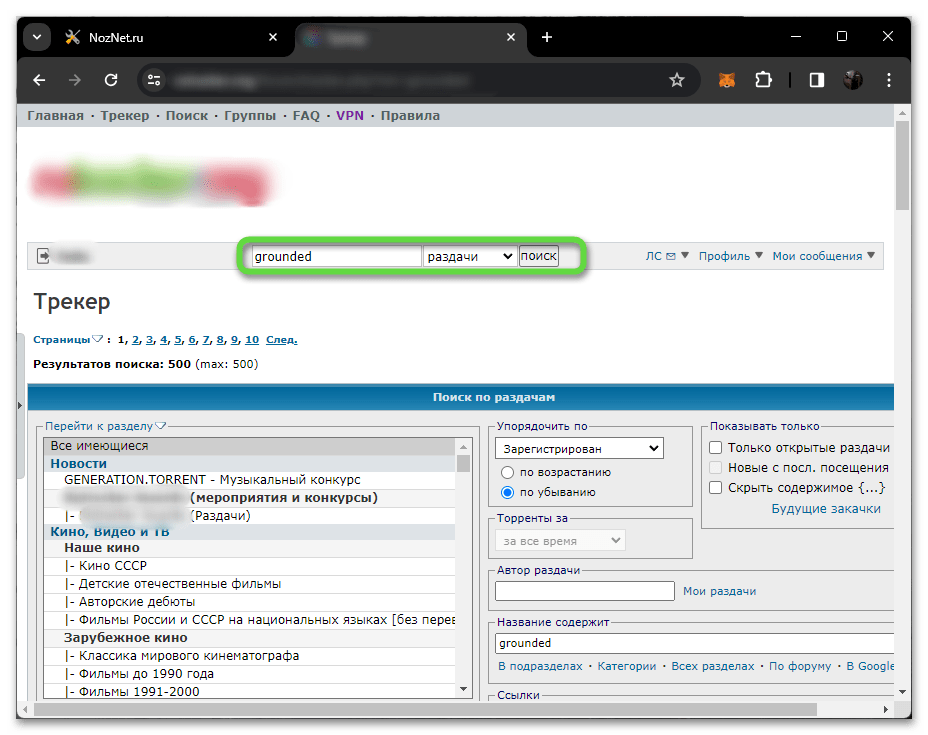
- Ознакомьтесь со списком предлагаемых раздач. Можете отсортировать его по количеству скачиваний или размеру файла, также обращайте внимание и на версию игры, которую собираетесь скачать, наличие или отсутствие локализации, патчей и модов.
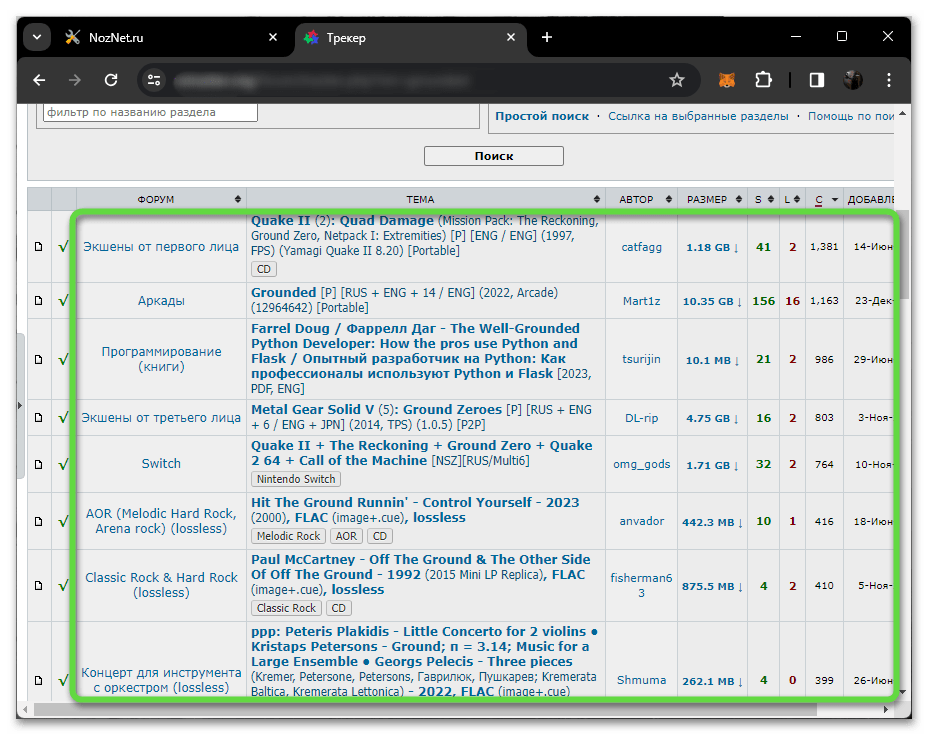
- Найдите на странице выбранной игры кнопку для скачивания торрент-файла. Возможно, она появится только после того, как вы создадите аккаунт на этом сайте, — все зависит исключительно от выбранного трекера.

- В итоге вы должны получить файл формата .torrent. Именно он будет использоваться в следующих методах для того, чтобы открыть раздачу и скачать все файлы, необходимые для установки игры.
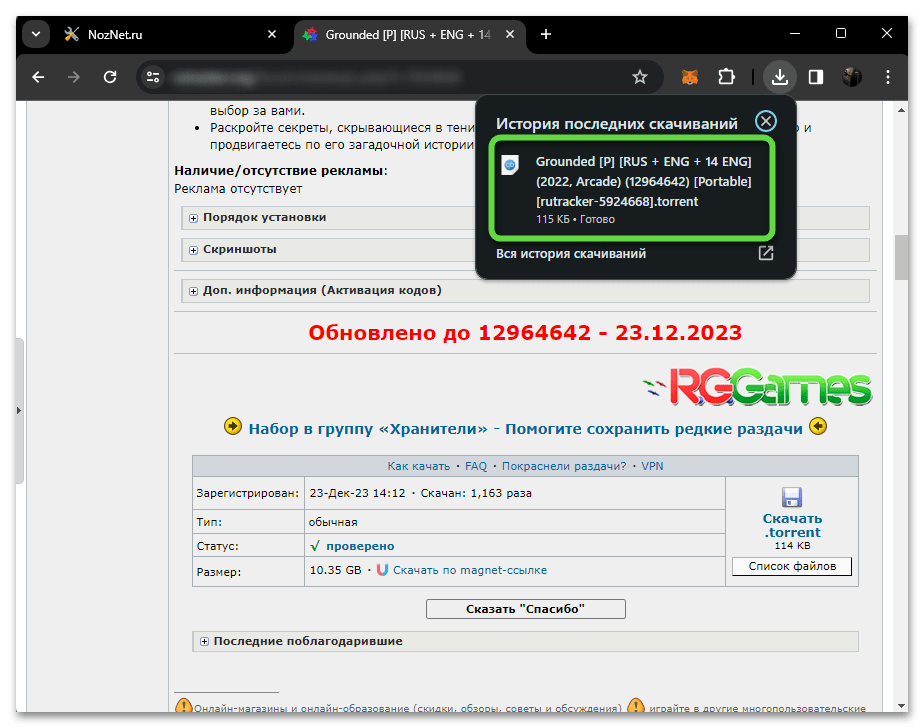
Способ 1: qBittorrnet
На текущий момент одной из лучших программ для скачивания торрентов можно считать qBittorrnet. Это полностью бесплатное решение без рекламы, имеющее удобный интерфейс, полную поддержку русского языка и полезные функции, которые могут пригодиться при частом скачивании игр и других файлов таким способом. Рассмотрим этот софт в первую очередь, поэтому следуйте инструкции, чтобы разобраться в каждом шаге.
- Воспользуйтесь ссылкой выше, чтобы скачать qBittorrnet с официального сайта. Если при установке вы выбрали, чтобы файлы торрент-формата автоматически ассоциировались с данным софтом, сможете открывать их прямо через «Проводник». Для этого достаточно дважды кликнуть по файлу или из контекстного меню развернуть «Открыть с помощью» и выбрать там только что установленный клиент.
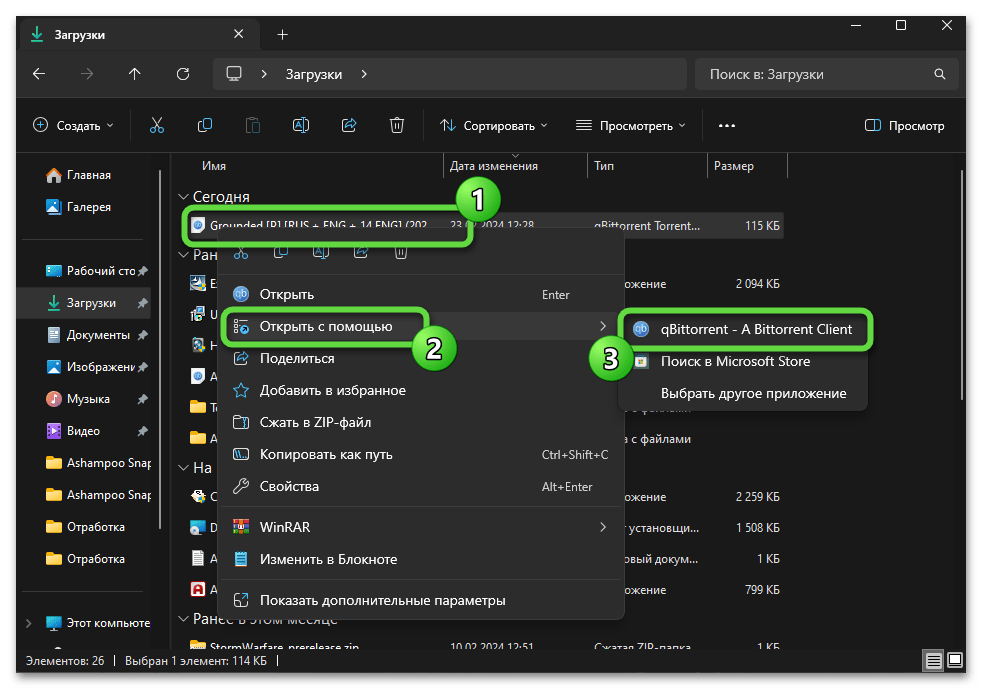
- Что касается добавления торрентов прямо во время работы с программой, то для этого на верхней панели понадобится нажать кнопку с плюсом.
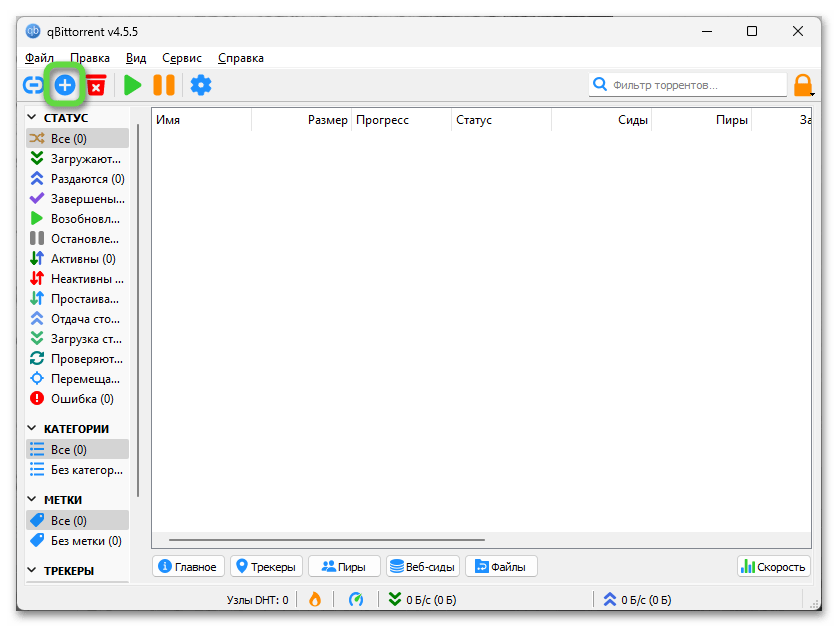
- После этого отобразится окно «Проводника», где необходимо перейти по пути скачивания найденного торрент-файла и выбрать его для открытия через qBittorrnet.
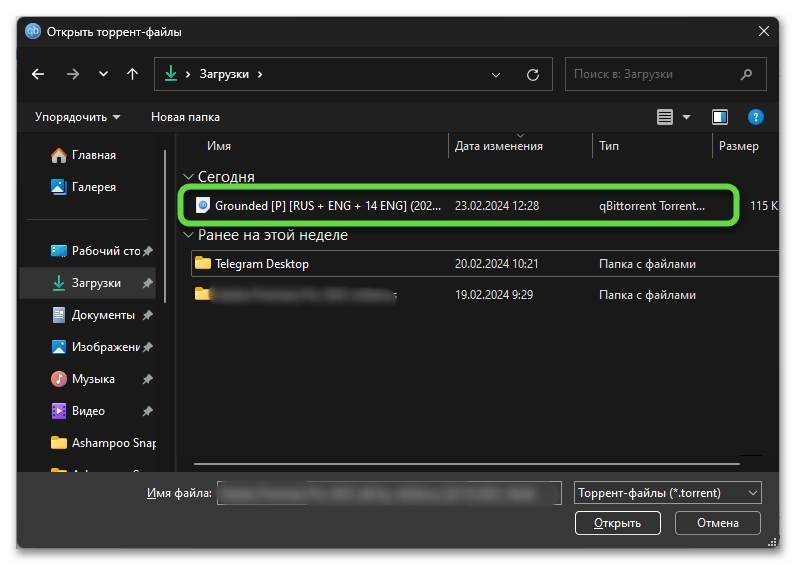
- Теперь наступает черед настройки для будущей загрузки. Сначала выберите место, куда хотите поместить все файлы игры, можете сохранить данный путь для всех остальных скачиваний, поставив галочку «Запомнить последний путь сохранения». Ниже есть дополнительные параметры, позволяющие назначить категорию для файла, чтобы проще ориентироваться среди торрентов, решить, нужно ли запускать скачивание сразу же, а также настроить последовательную загрузку, но это актуально преимущественно для фильмов или сериалов.
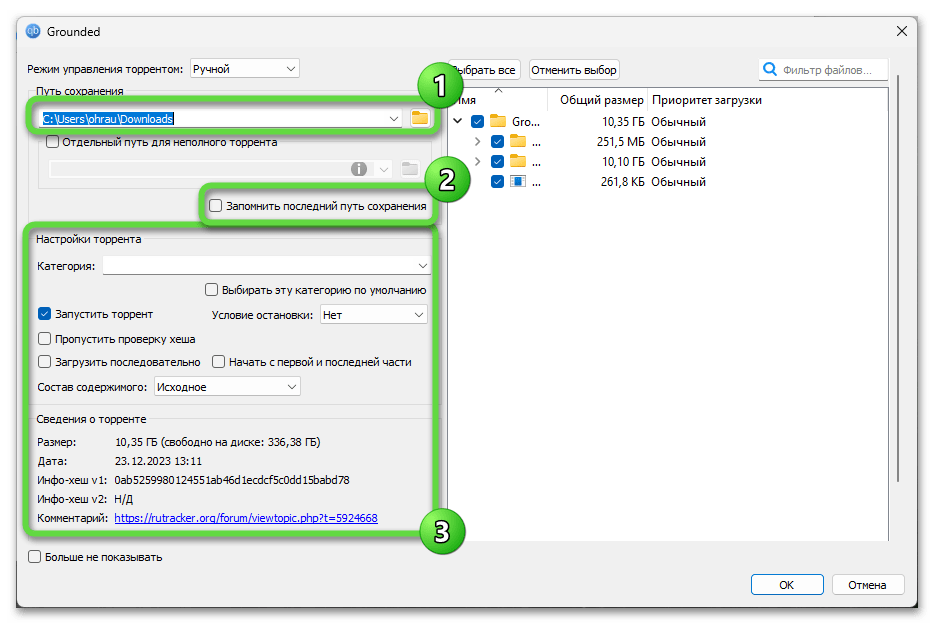
- Справа вы видите список всех папок и файлов, которые будут скачаны этим торрентом. С любых объектов можно снять галочки, чтобы они не загружались в рамках этой задачи. Такой подход оптимален в тех случаях, когда в одной раздаче находится несколько сборок с игрой или есть отдельные папки с модами, которые вас не интересуют.
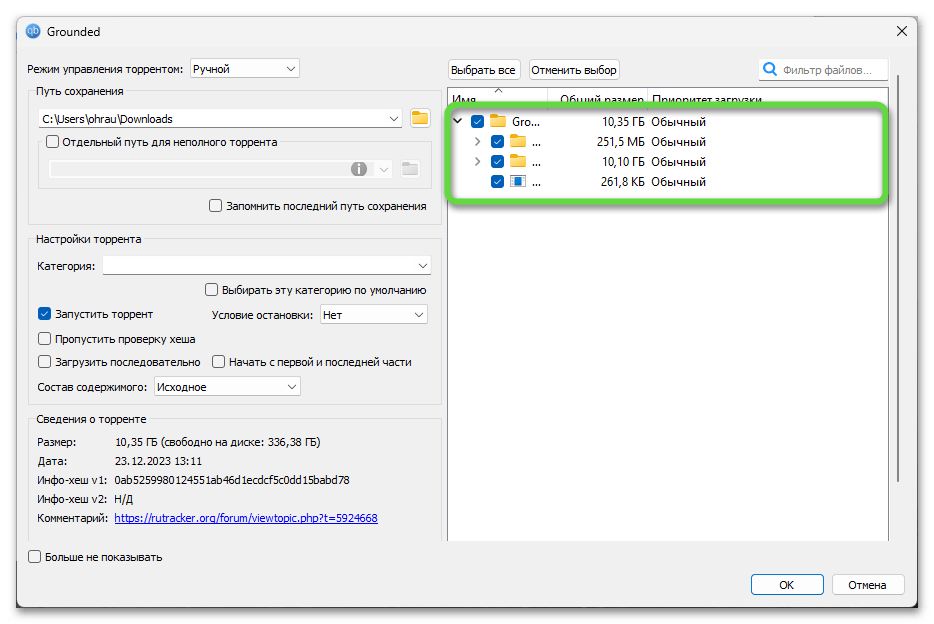
- После начала загрузки вы видите, как торрент отобразился в списке и уже начался процесс скачивания. Строку можно выделить левой кнопкой мыши, чтобы при помощи панели сверху управлять состоянием скачивания. Приостанавливайте этот процесс, запускайте его заново или переходите в настройки.
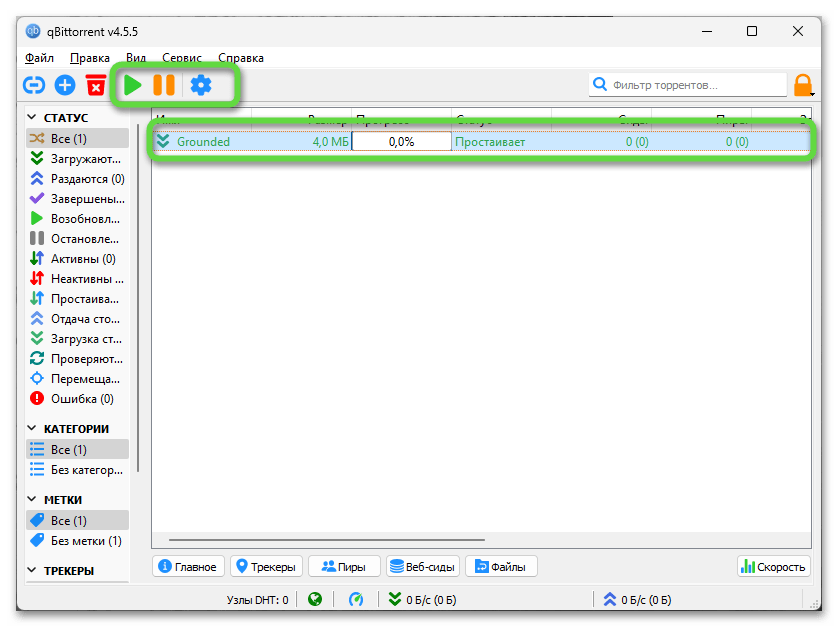
- Если игр будет добавлено несколько или вы решите параллельно загружать другие файлы, не забывайте следить за категориями и распределять по ним файлы еще при добавлении их в торрент.
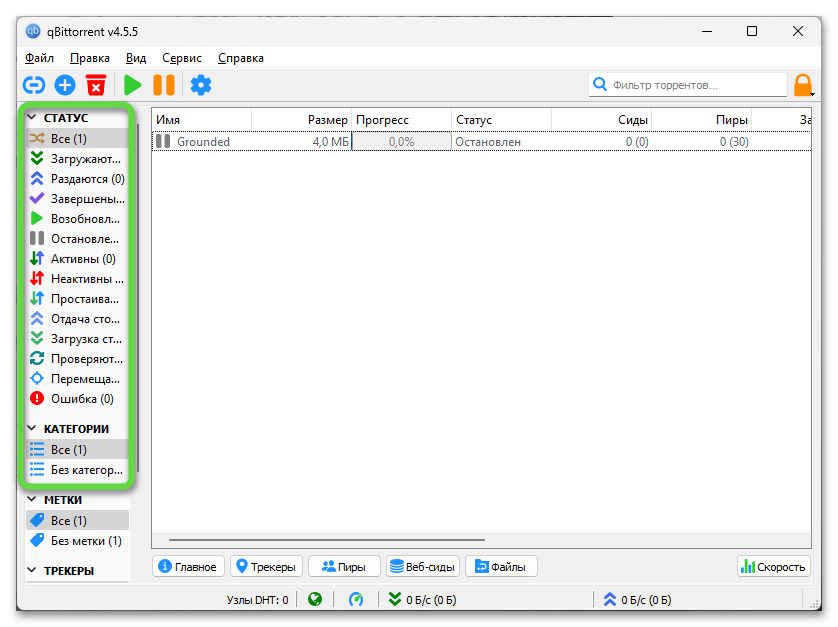
- Кстати, qBittorrnet поддерживает добавление торрентов через их ссылки. То есть вы можете на сайте просто найти кнопку скачивания файла, кликнуть по ней правой кнопкой мыши и скопировать ссылку. Далее открыть в программе окно «Загрузить торренты по ссылкам» и вставить туда эту самую ссылку.
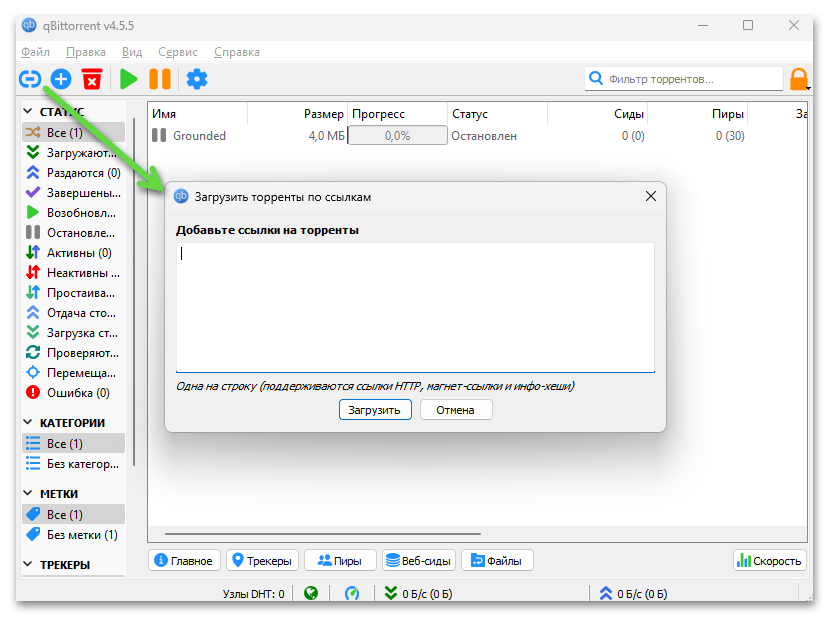
Способ 2: uTorrent
В рамках статьи нельзя пройти мимо uTorrent, поскольку это самая известная программа для скачивания торрент-файлов. Конечно, в ней есть свои недостатки, связанные с навязчивой рекламой в бесплатной версии и нестабильной работой обновлений, однако этот инструмент все еще можно считать востребованным, поэтому в следующей инструкции разберемся, как скачивать игры через uTorrent.
- Если эта программа у вас еще не установлена, перейдите на официальный сайт, скачайте EXE-файл и выполните простую процедуру инсталляции. Сразу займитесь тем, что найдите торрент-файл с нужной игрой для скачивания так, как это уже было показано в начале материала. Далее запустите uTorrent, разверните меню «Файл» и нажмите «Добавить торрент». Если у вас уже настроена ассоциация соответствующего формата файла, что осуществляется при установке программы, можно просто отыскать его и кликнуть по нему дважды левой кнопкой мыши, после чего торрент сразу же будет добавлен в программу для загрузки.
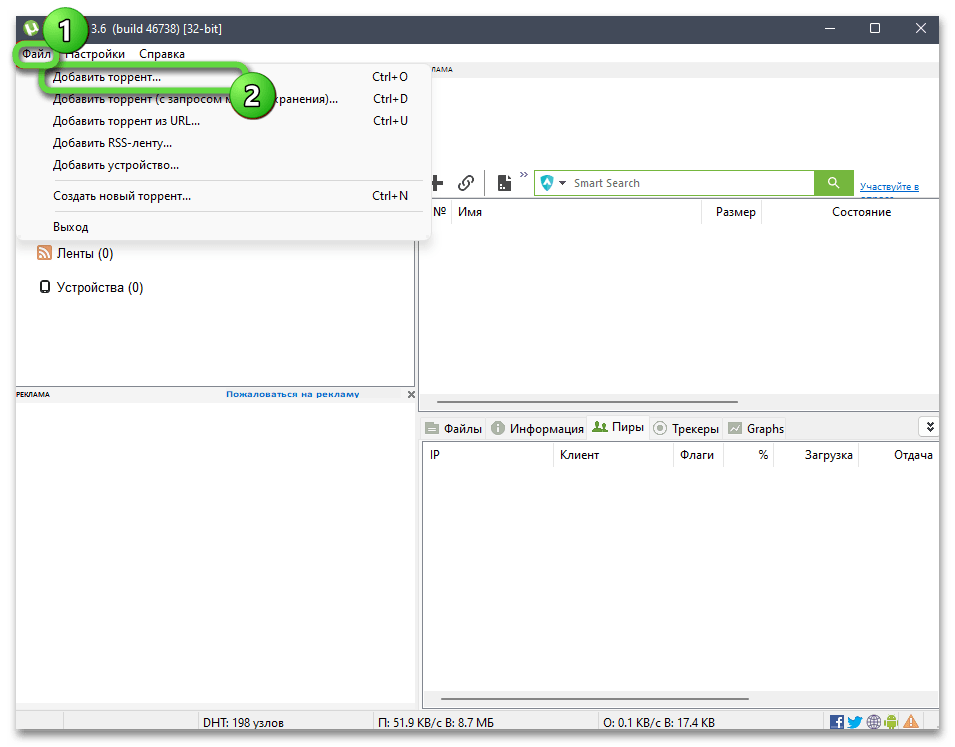
- В случае с ручным выбором отыщите в «Проводнике» необходимый объект и подтвердите его выбор.
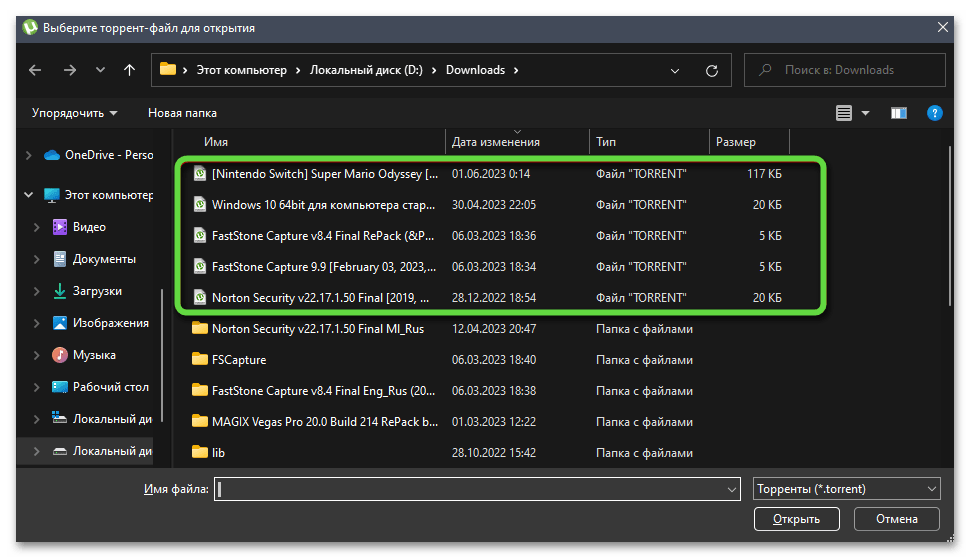
- Укажите подходящее место для сохранения всех файлов, задайте имя для папки и решите, что из содержимого торрента вы хотите скачать. По умолчанию галочками будут отмечены все элементы, но с любого ее разрешается снять, чтобы отменить добавление для скачивания.
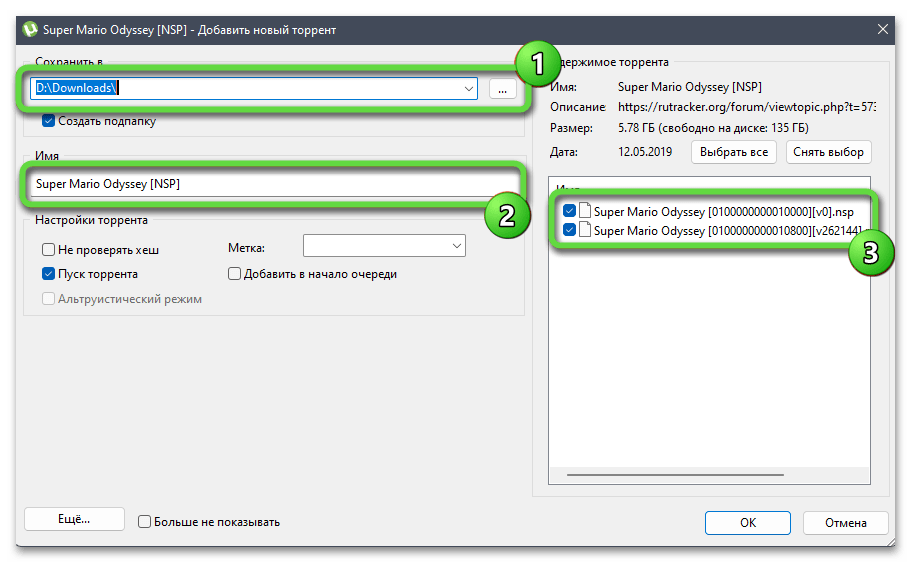
- В главном окне следите за процессом загрузки, а кликнув левой кнопкой мыши по строке, увидите внизу текущие пиры. Это количество человек, участвующих в раздаче файла, и их местоположение. Чем больше пиров, тем выше и стабильнее будет скорость загрузки.
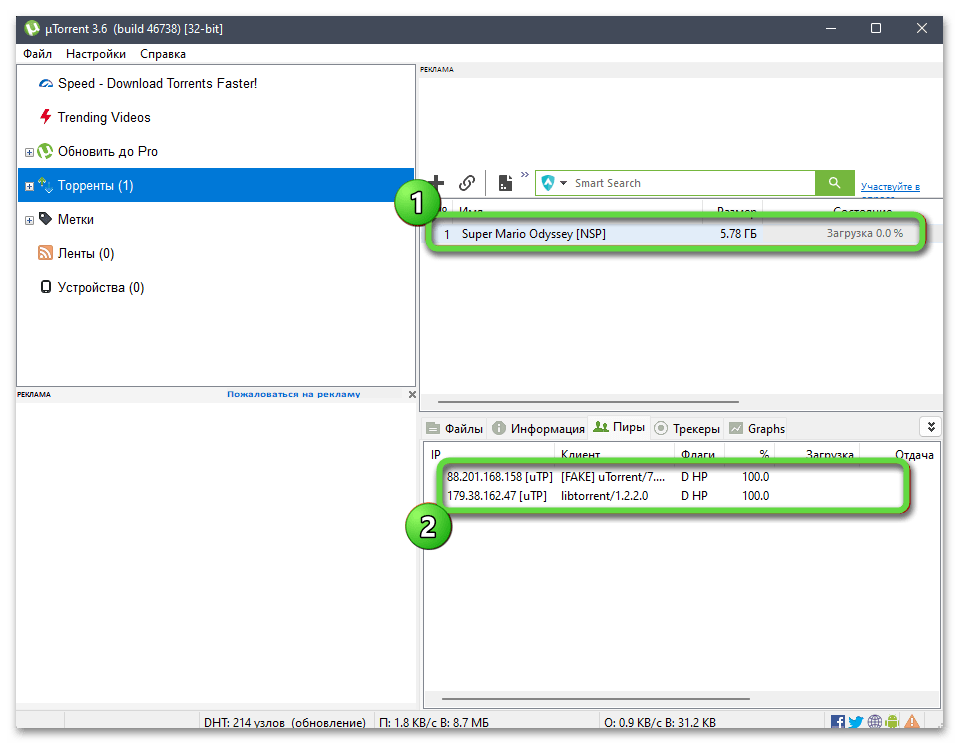
- Если по файлу нажать правой кнопкой мыши, отобразится контекстное меню с дополнительными параметрами. Ограничивайте скорость, меняйте приоритет загрузки, удаляйте торренты или переключайте их, чтобы настроить приоритет скорости.
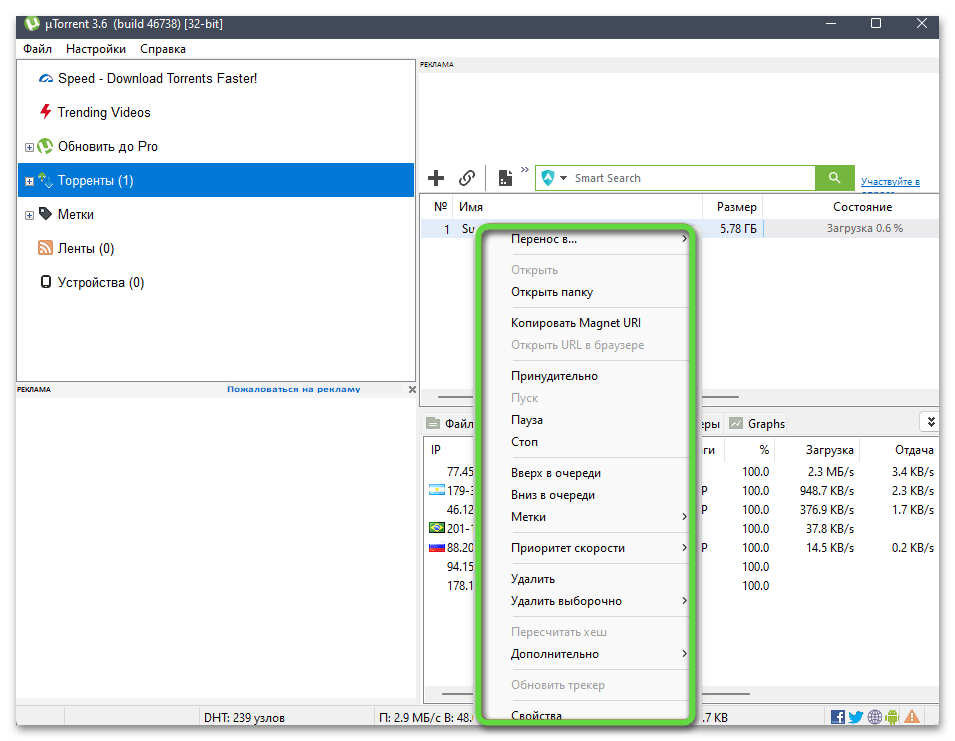
Способ 3: Zona
Программа Zona представляет собой не просто стандартный торрент-клиент, а специальное программное обеспечение со встроенной библиотекой, в которой можно найти фильмы, сериалы, музыку и игры. Да, раздач тут не так много, а также не всегда удается отыскать требуемую игру, поэтому в следующей инструкции затронем тему использования Zona как обычного торрент-клиента.
- Если хотите посмотреть, какие игры представлены в библиотеке Zona, откройте соответствующую категорию и использовать навигацию по ней. Вверху вы найдете строку поиска, в которую введите необходимый запрос и тоже получите выдачу с разными или конкретными играми.
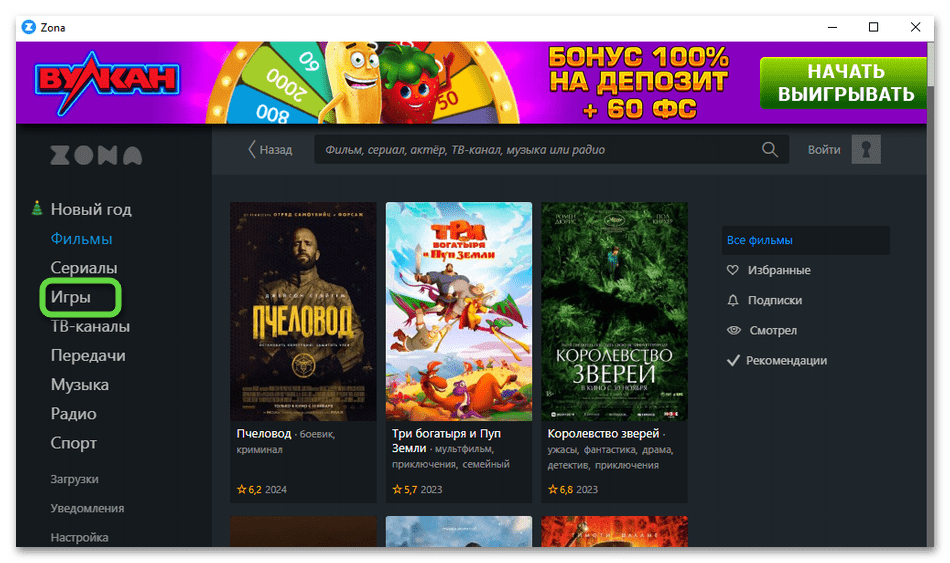
- На странице с выбранной игрой будет кнопка начала загрузки, после чего нужно будет выбрать путь и можно открыть раздел «Загрузки». Тут показывается весь процесс скачивания, есть настройки отдельных загрузок и переключение между категориями, если вдруг вы одновременно скачиваете еще и, например, фильм.
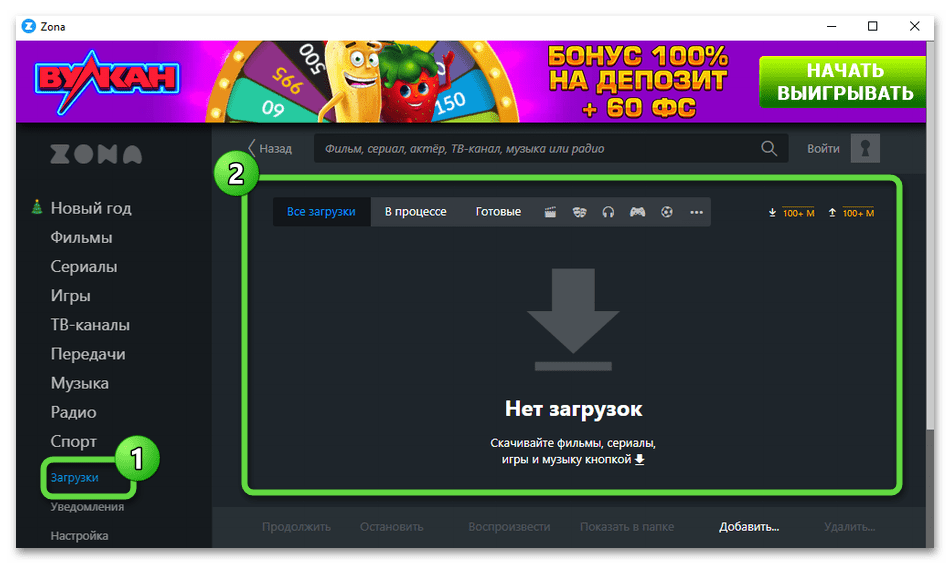
- В этом же разделе обратите внимание на кнопку «Добавить». Используйте ее, если ранее получили файл с игрой по нашим рекомендациям из начала статьи. В открывшемся окне выберите «Загрузить с компьютера» и в отобразившемся «Проводнике» отыщите тот самый файл. Подтвердите начало загрузки и ожидайте, пока этот процесс завершится.
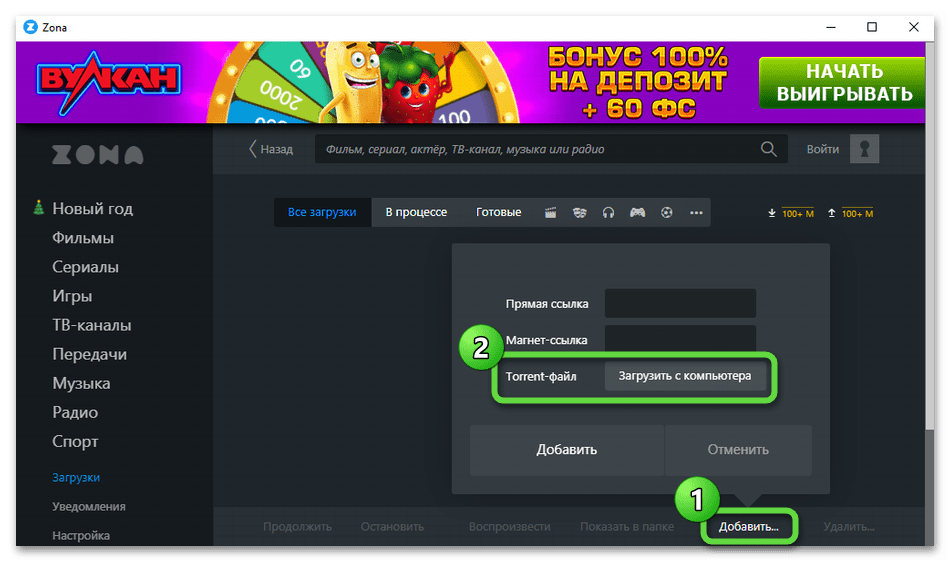
Способ 4: MediaGet
Если предыдущий торрент-клиент все-таки больше ориентирован на различные фильмы и музыку, то вот библиотека MediaGet насчитывает значительно больше раздач разных игр, а также есть встроенный поиск, позволяющий брать файлы из популярных трекеров и скачивать нужные из них. Определенная группа пользователей как раз заинтересована в том, чтобы получить игру прямо в одной программе, не искать раздачи на разных сайтах или же есть желание воспользоваться каталогом, чтобы найти что-то новое. С этим поможет MediaGet, поэтому следующая инструкция будет посвящена как раз данному торрент-клиенту.
- Устанавливая MediaGet, особое внимание обращайте на то, где вы ставите галочки и с чем соглашаетесь. Этот софт бесплатный, поэтому в нем присутствует много рекламы, не инсталлируйте вместе с ним ненужные вам приложения, чтобы потом не тратить время на их удаление.
- После запуска откройте категорию «Игры» или введите название в строке поиска. Выберите подходящую для вас раздачу на странице игры и нажмите по зеленой кнопке справа, чтобы начать скачивание.
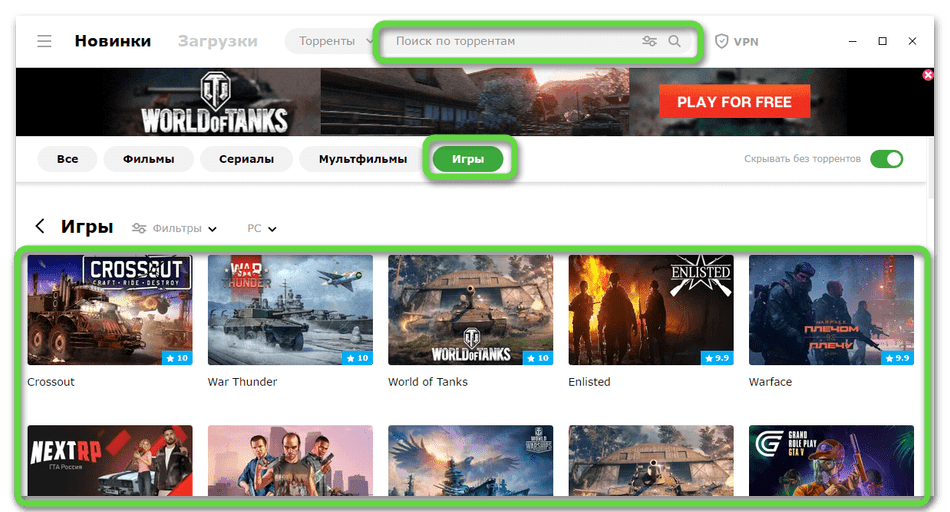
- Процесс добавления торрента в MediaGet стандартный: сначала укажите путь для сохранения, можете запомнить его и сделать так, чтобы данное окно больше не появлялось. Кнопка «Скачать позже» позволит настроить таймер, чтобы загрузка началась спустя какое-то количество времени.
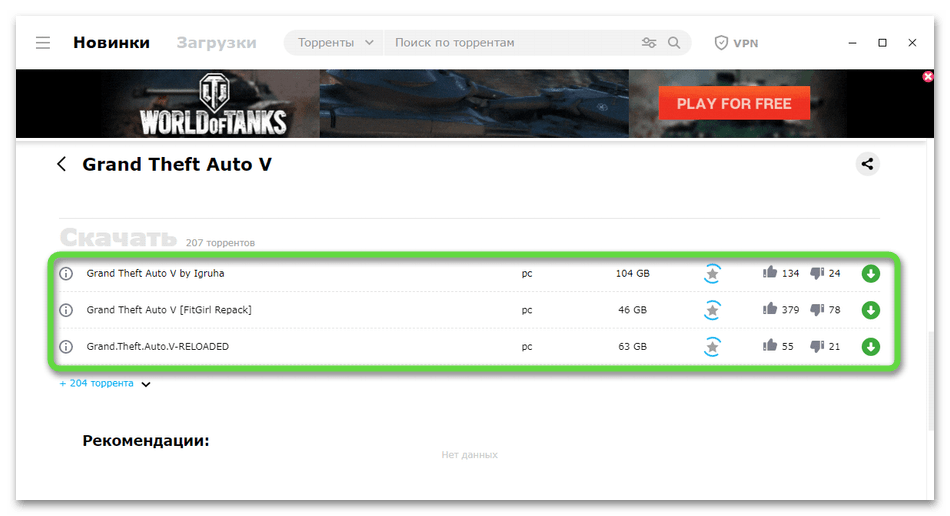
- Как только торрент будет добавлен, выберите вкладку «Загрузки», где следите за процессом скачивания. Можете приостанавливать загрузку, изменять параметры максимальной скорости или нажать по кнопке с папкой, чтобы перейти к расположению торрента.
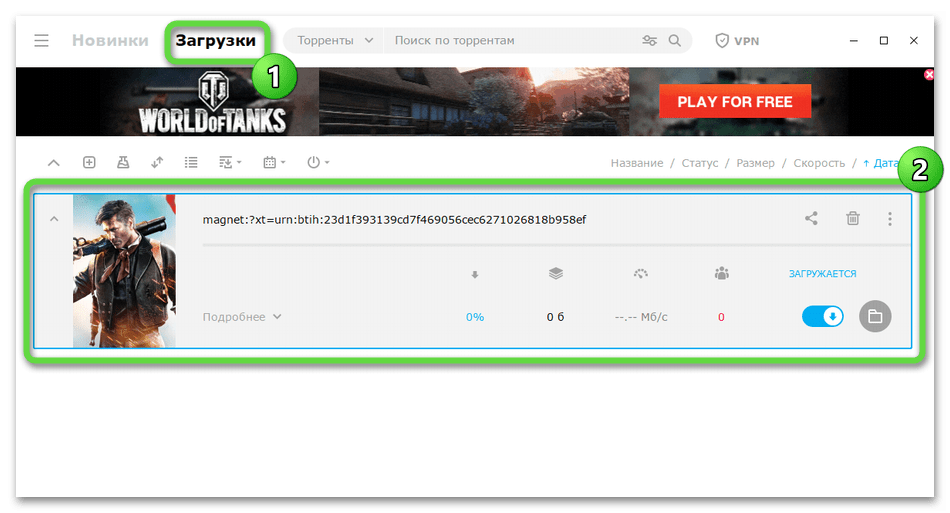
Способ 5: Seedr
В качестве завершающего метода рассмотрим расширение Seedr. Оно устанавливается прямо в браузер и позволяет скачивать торренты без использования специальных программ. Такой подход приглянется тем, кто не желает устанавливать клиенты или нуждается в загрузке всего одной небольшой игры, из-за чего получение подобных программ становится просто нецелесообразным. Seedr — не единственное подобное расширение, поэтому, если возникнет такая необходимость, в поиске магазина расширений своего браузера подберите что-то другое.
- Откройте официальный сайт Seedr или установите расширение через магазин Google Chrome.
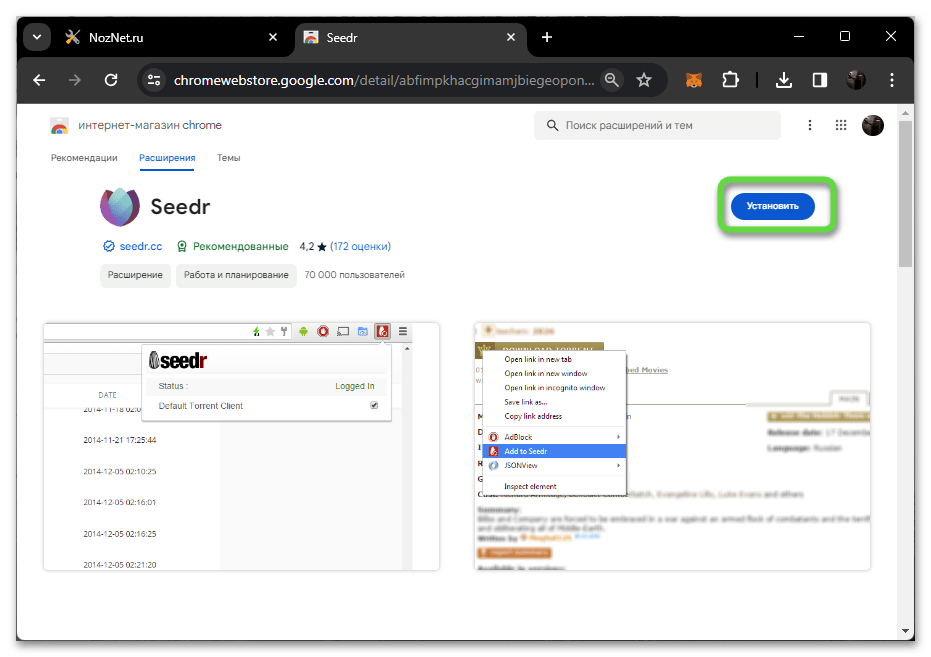
- Оно будет добавлено в список дополнений и выведено на верхней панели. Если открыть окно расширения, то пока в нем не увидите никакой полезной информации, поскольку торренты еще не добавлены, а регистрация в сервисе не выполнена.
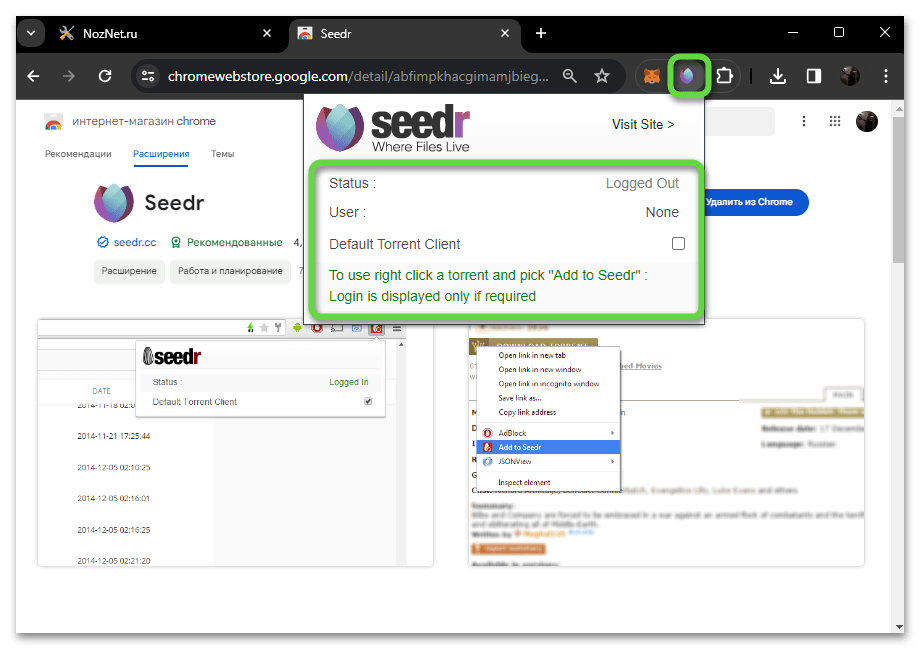
- Отыщите через торрент-трекеры нужную вам игру. Найдите кнопку для скачивания файла, щелкните по ней правой кнопкой мыши и выберите пункт «Add to Seedr».

- В первый раз появится окно для авторизации на сайте. Выполните простую регистрацию или авторизуйтесь через Facebook. Это нужно для того, чтобы активировать бесплатный тарифный план.
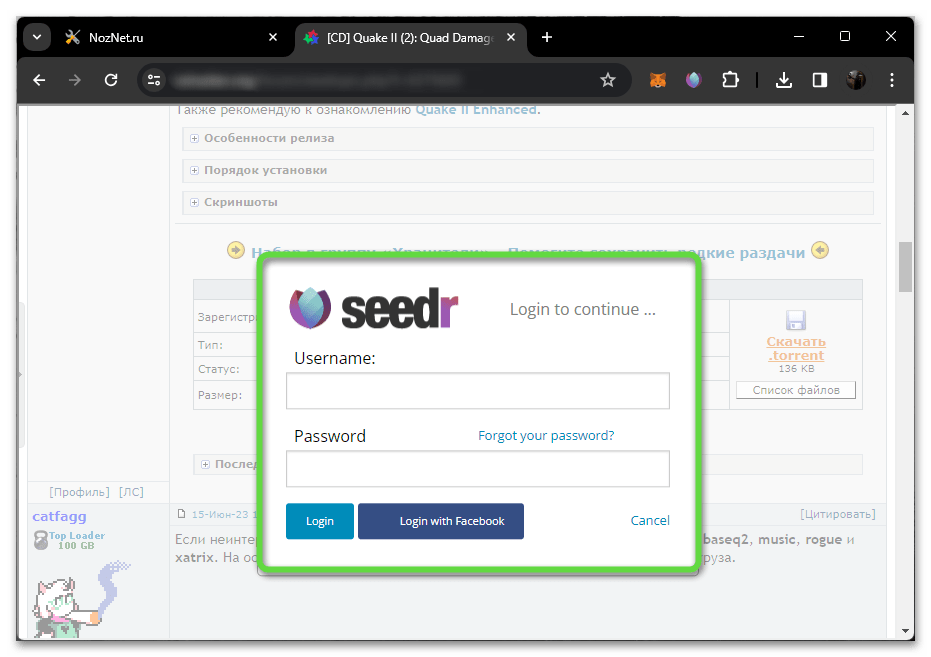
- После этого еще раз скопируйте ссылку и начните скачивание игры. Обратите внимание на то, что бесплатно доступно всего 2 ГБ пространства, после этого понадобится приобретать подписку, если расширение покажется вам полезным и лучше обычных программ.
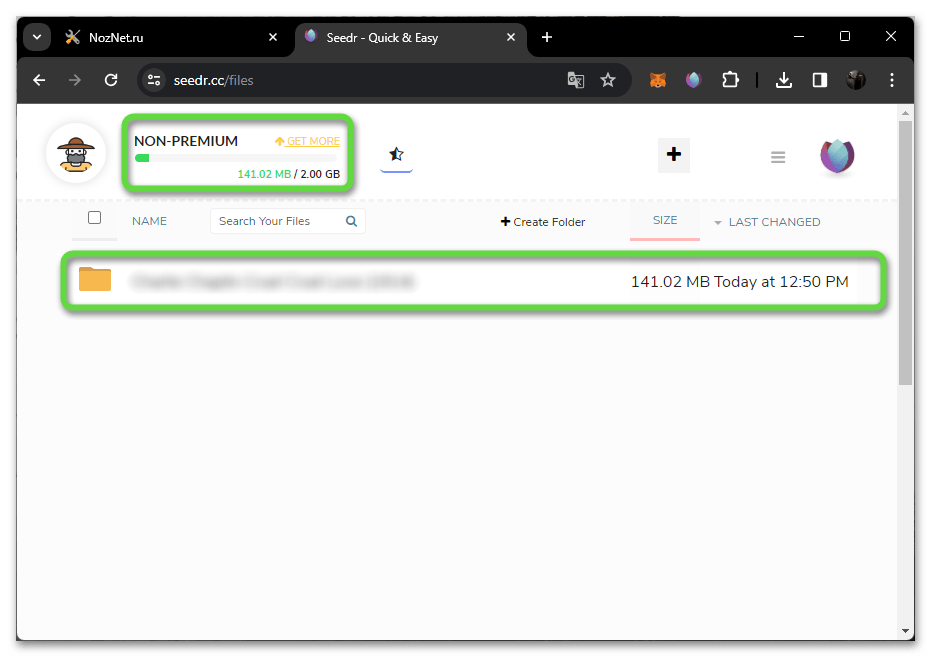
- На этой же странице можно продолжить добавлять торренты для скачивания, используя кнопку с плюсом.